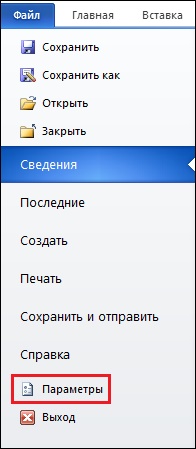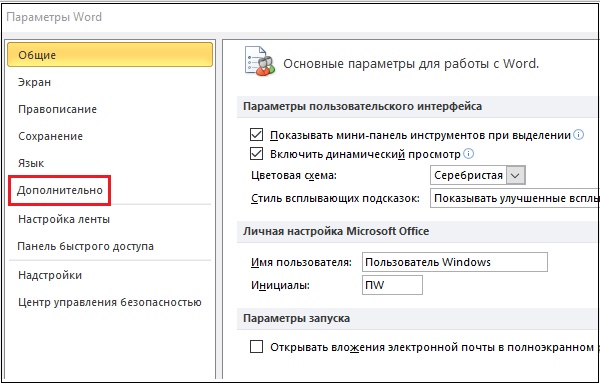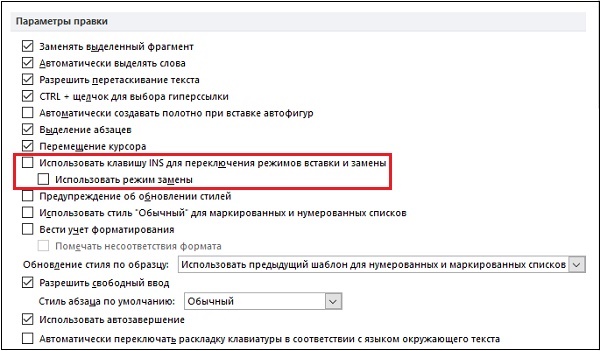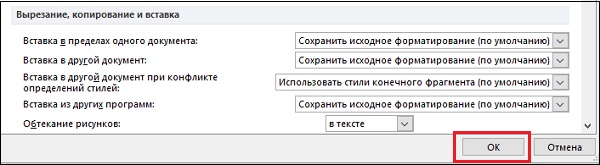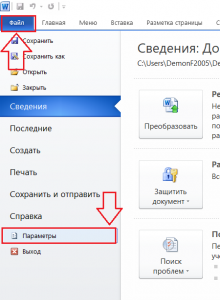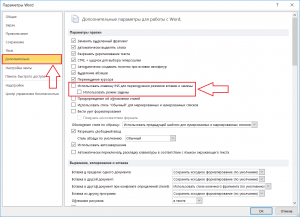В офисной работе некоторые пользователи случайно включают спец. режим печати — при наборе текста удаляется следующая буква (т.е. каждый новый символ заменяет старый). Разумеется, при редактировании обычных документов — это очень не удобно и сильно раздражает! 👀
Собственно, после очередного случая, когда меня побеспокоили по «этому» вопросу — решил подобную статью с «лечением» проблемы выложить не только в локальной сети, но и здесь, у себя в «офисных» заметках. Думаю, она будет весьма полезна всем неискушенным пользователям!
И так…
*
👉 ШАГ 1: включаем режим «обычной» печати
Дело в том, что в Windows есть два режима набора текста:
- «вставка» — самый обычный режим, к которому все привыкли (текст при печати появляется сразу после курсора, а всё, что было справа автоматически смещается);
- «замена» — спец. режим, при котором новый добавленный символ появляется вместо старого, который был перед курсором (этим удобно пользоваться только в определенных случаях).
👉 Важно!
1) Для переключения между режимами «вставка» и «замена» в Windows используется клавиша Insert (или «ins» на ноутбуках). Обратите внимание, что на тех же ноутбуках её нужно нажимать вместе с клавишей Fn!
2) Чтобы вернуть в первоначальный вид стёртые символы и слова — нужно нажать сочетание Ctrl+Z (можно несколько раз…).
Разумеется, пользователи чаще всего задействуют этот режим при нажатии кнопки «0» на цифровой клавиатуре (при выключенном режиме «num lock»).
Клавиша «Insert» (или «ins» на ноутбуках)
Собственно, как только вы столкнулись с неправильным режимом печати — просто используйте эту клавишу, и смените его…! 👌
Однако, тем, кто хочет вообще отключить подобный режим — порекомендую ниже пару способов.
👉 ШАГ 2: как программе MS Word запретить переводить редактор в режим «замена»
Если вы сравнительно часто «натыкаетесь» на этот не очень удобный режим работы редактора (и стираете нужные слова ☝) — то, как один из вариантов решения, можно предложить вообще отключить эту «замену» (т.е. при нажатии на клавишу Insert — в Word ничего происходить не будет!).
Делается это достаточно просто: сначала нужно открыть меню «Файл/параметры», а после во вкладке «Дополнительно» снять галочку с пункта «Использовать клавишу INS для переключения режимов вставки и замена» (см. скриншот ниже 👇).
Использовать клавишу INS для переключения режимов вставки и замена
👉 ШАГ 3: еще один радикальный вариант решения — отключение клавиши Insert
Этот вариант больше подойдет пользователям с классической клавиатурой (на ноутбуках такой «фокус» проходит реже).
Суть метода заключается в том, чтобы ОС Windows «указать», что при нажатии кнопки Insert ничего не происходило (т.е. «обнулить» ее). Сделать это можно 👉 через редактор реестра, всего три действия:
- сначала открыть ветку: HKEY_LOCAL_MACHINESystemCurrentControlSetControlKeyboard Layout;
- создать в этой ветке параметр (Binary) с именем «Value Scancode Map» (без кавычек);
- ну и задать в значение параметра нижеприведенную строку (см. скрин ниже 👇, более подробно об этом тут).
Отключили INS
👉 Кстати!
Для более простого отключения клавиши Insert — можно воспользоваться спец. утилитой MapKeyboard. Пользоваться ей очень просто: достаточно один раз запустить и установить вместо Insert что-нибудь «безобидное» (Shift, например, см. скрин ниже 👇).
MapKeyboard: всего три действия для замены клавиши.
👉 В помощь!
Как переназначить одну клавишу на другую (тем, у кого не срабатывает нажатие кнопки на клавиатуре)
*
Дополнения по теме приветствуются!
Удачной работы!
👋


Полезный софт:
-
- Видео-Монтаж
Отличное ПО для создания своих первых видеороликов (все действия идут по шагам!).
Видео сделает даже новичок!
-
- Ускоритель компьютера
Программа для очистки Windows от «мусора» (удаляет временные файлы, ускоряет систему, оптимизирует реестр).
Удаляется следующая буква при наборе текста — как исправить?
У многих работающих с текстами пользователей может возникнуть неприятная ситуация. Пытаясь вставить нужный символ или предложение, мы удаляем последующий текстовый блок, что ведёт к потере драгоценного времени и выполнению вынужденных правок. Каким же образом исправить ситуацию, когда удаляется следующая буква в Ворде прямо при вводе текста? Расскажем об этом в нашем материале.
Содержание
- Два режима набора текста
- Использование клавиши Insert, если удаляется следующая буква при вводе
- Как отключить режим замещения букв в МС Ворд
- Видео-инструкция, которая поможет исправить ошибку при наборе текста
Два режима набора текста
Как известно, на ПК и мобильных устройствах обычно существуют два основных режима набора текста.
| Режим вставки: | Режим замещения: |
|---|---|
| Является стандартом по умолчанию, и работает так, как мы обычно ожидаем при наборе нужного текста. То есть в месте курсора появляется текст, который вы вводите на клавиатуре. Весь же блок, который доселе находился справа, при наборе нового текста автоматически смещается вправо. | Заменяет текст, а не смещает его. То есть вводимая вами информация автоматически накладывается на уже существующий в документе текст с места курсора, и по сути вы печатаете поверх прежнего набора букв. Это удобно, когда нужно заменить какой-либо существующий параграф, но не очень удобно при осуществлении правок и исправлений. В консолях режим замены обычно отсутствует. |
При осуществлении различных правок по ряду причин режим замещения может быть включён. Это введёт к появлению несуразностей в тексте при наборе, которые будет необходимо исправить.
Вы можете переключаться между данными режимами с помощью ряда клавиш. А также навсегда отключить режим замещения в Майкрософт Ворд. Каким образом это исправить, мы расскажем ниже.
Читайте также: Как разделить в Ворде страницы на 2 части.
Использование клавиши Insert, если удаляется следующая буква при вводе
Для включения-отключения режима замещения существует такая клавиша как «Insert».
В зависимости от модели клавиатуры (физической или виртуальной) эта клавиша может быть также помечена как «Ins». Достаточно нажать на данную клавишу, и указанный режим может быть отключён (или если он был доселе выключен – то включён).
Для возврата ранее случайно удалённого текста или буквы в МС Ворд нажмите на комбинацию клавиш «Ctrl+Z».
Если вам все еще не удается ввести новый текст, и проблема продолжает возникать, тогда сохраните свою текстовую работу. И закройте приложение для ввода. При перезапуске приложения вы сможете в обычном режиме набрать нужную информацию, что позволит исправить проблему.
Если же вы пользуетесь MS Word, и хотите отключить его навсегда, тогда переходите к следующему шагу.
Как отключить режим замещения букв в МС Ворд
Прекратить удаление следующей буквы при наборе текста в МС Ворд можно путём выполнения следующих операций:
- Запустите МС Ворд, и кликните на вкладку «Файл»;
- В открывшемся меню нажмите внизу на «Параметры»;
В меню выберите «Параметры» - Далее кликните на «Дополнительно»;
- Снимите галочки с опций «Использовать клавишу Ins для переключения режимов вставки и замены» и «Использовать режим замены». В противном случае вы можете неоднократно столкнуться с режимом замещения;
Снимите галочки с указанных опций, отвечающих за активацию режима замены в МС Ворд - Нажмите на «Ок» внизу и сохраните произведённые изменения.
Видео-инструкция, которая поможет исправить ошибку при наборе текста
В приведённом ниже видео вы увидите, как работают режимы вставки и замены, как удаляются блоки в режиме замены, и что необходимо сделать для его отключения. Используйте приведённую видеоинструкцию для решения возникших вопросов. Тогда вы сможете исправить ошибку, когда удаляется следующая введённая буква при наборе вами текста в Ворде.
Опубликовано 25.02.2020 Обновлено 14.04.2023

Отключение режима замены в ворде из-за которого буквы перед курсором во время набора текста стираются автоматически
Почему в ворде при наборе текста стираются следующие за курсором буквы?
С данной ситуацией сталкивается большое количество начинающих пользователей самого популярного текстового процессора – MS Word. Почему начинающих? Да потому что, если вы не слышали о режимах вставки и замены, то смело можете отнести себя к ним.
В данной статье мы расскажем подробнее о режиме вставки и замены в Misrosoft Word, а также о том, как эти режимы переключать и отключать вовсе.
Вставка и замена символов в ворде
Стирание, или как правильно говорить, замена стоящего перед курсором символа при наборе текста происходит при активированном режиме замены. Такая возможность присутствует для удобства редактирования текста, когда вам нужно заменить один кусок текста другим. При этом вам не нужно вручную стирать не нужный фрагмент. При наборе нового текста, старый будет удален автоматически.
Как отключить режим замены в ворде?
Начнем с самого простого и распространенного способа. Это клавиша “Insert” на клавиатуре. Достаточно нажать ее один раз и режим замены будет отключен.
Расположение кнопки Insert на стандартной клавиатуре компьютера
Обратите внимание, что в большинстве случаев на ноутбуках эта кнопка располагается совместно с другой кнопкой, например “Delete”.
Insert совместно с клавишей Delete
И чтобы при нажатии на нее она сработала как “Insert” нужно предварительно зажать клавишу “Fn” и, не отпуская ее, нажать один раз “Insert”, который также может быть подписан как “Insrt” или “Ins”.
Кнопка Fn на клавиатуре
Обозначение клавиши Insert сокращением Ins
В общем пробуйте нажимать сначала без клавиши “Fn”, если это не поможет, то тогда совместно с “Fn”.
Если это не помогло и в ворде, когда вы печатаете, то следующие за курсором буквы стираются все равно, вам нужно зайти в настройки MS Word.
Для этого нажмите “Файл” -> “Параметры”.
Параметры MS Word
В открывшемся окне перейдите на вкладку “Дополнительно” и снимите две галочки:
- Использовать режим замены;
- Использовать клавишу INS для переключения режимов вставки и замены.
Отключение режима замены в ворде
После этого нажмите “Ок” в низу окна. Этим вы навсегда отключите режим замены, который сам при наборе текста стирает следующий за курсором символ.
Лучшая благодарность автору — репост к себе на страничку:
|
при наборе текста стираются буквы пробел стирает буквы при печатании съедаются буквы пробел удаляет следующую букву при исправлении в word, буква не подвинулась, а удалилась как нажать insert на ноутбуке где клавиша insert на ноутбуке insert на ноутбуке hp Курсор попадает на текст и съедает символ, как исправить? При исправлении текста, буква не подвинулась а удалилась как предотвратить? стираются буквы при наборе в вк при печатании съедаются буквы исчезают буквы на клавиатуре андроид при наборе текста пропадают буквы при исправлении стирается следующая буква при вводе текста удаляются буквы когда печатаешь буквы стираются почему курсор стирает текст Текст на компьютере всегда набирается в одном из двух режимов: режим замены или режим вставки. В режиме вставки набираемый символ вставляется в место курсора, при этом сохраняются все соседние символы, а курсор размещается между символами, перед первым или за последним символом. В режиме замены курсор устанавливается на символ (а не между), и новый набираемый символ заменяет собой ранее набранный, на котором установлен курсор. Чтобы переключить режим, используется клавиша Insert на клавиатуре. Она переключает режим замены в режим вставки или обратно. автор вопроса выбрал этот ответ лучшим Марина Вологда 5 лет назад Впервые столкнулась с такой ситуацией, когда печатала документ не на своем компьютере, при написании текста, при его исправлении буквы не вставляются, а заменяются (исчезают). И только тогда я узнала, что есть такая функция (на моей клавиатуре эта клавиша есть, но почему-то не работала). Чтобы выключить режим замены, следует нажать клавишу Insert справа от набора букв. Эту же кнопку следует нажать и чтобы вновь переключить из режима «вставки». Именно клавиша Insert «руководит» функцией замены букв при наборе текста. Simple Ein 5 лет назад Иногда при работе на компьютере при наборе текста происходит стирание последующих букв. Чаще всего такая проблема возникает при редактировании текста или со вставленным текстом. Решение проблемы простое и элегантное. Посмотрите на клавиатуру. Около кнопок Enter, сверху кнопки Delete находится кнопка Insert. Нажмите на нее, тогда проблема будет решена. Для наглядности рисунок клавиатуры. Красным отмечена кнопка Insert. Анастасия Валуе 5 лет назад Не раз случалось подобное и с моей клавиатурой. Ни с того ни с сего пытаешься отредактировать слово а предыдущая буква исчезает, стирается. Иными словами буква вместо того чтобы пододвинуться убирается полностью, заменяется вводимой. Оказалось решение довольно простое: нужно найти клавишу под названием lnsert, у меня она находится справа на клавиатуре рядом со вспомогательными клавишами. На ноутбуке тоже не сложно найти данную клавишу. Она может быть записана сокращенно ins. Если вы заметили что буквы при наборе, исправлении и использовании пробела стираются то зажмите данную клавишу. При этом не имеет значение где вы вводите текст — на сайте или в документе. Затем попробуйте снова продолжить набор и исправление слова, проблем не должно возникать. Чтобы такая ситуация не повторялась, просто не зажимайте эту клавишу а если случайно нажали то просто зажмите еще раз. Пучеглазик 5 лет назад Если при наборе текста у вас стираются рядом стоящие буквы, не беда! Справится с такой проблемой очень легко и сможет даже ребёнок. Достаточно лишь нажать на кнопку «Insert», которая расположена выше кнопок вперёд-назад-влево-вправо, рядом с кнопкой «Delete». Так же она может использоваться для включения этой функции. TextExpert 5 лет назад Это обычная и весьма распространенная проблема, когда удаляются существующие знаки в месте ввода. Основная причина — нажата Insert (ее еще и сокращенно обозначают — Ins), клавиша, которая осуществляет переключение между двумя режимами в текстовом редакторе — вставка (символ вставляется в место, обозначенное курсором) и замена (когда происходит замена символа уже существующего на тот, который вводите в данный момент). Функция эта полезная, но вот беда — многие о ней и не догадываются и потому случайное нажатие «злополучной» клавиши вызывает у пользователя ступор от невозможности решить проблему. Батька Махно 5 лет назад Если при печатании слов в вердовском документе (не важно, ноутбук или стационарный компьютер) заметили при добавлении или исправлении слов, что не ставится пробел или при введении нового текста, ранее написанный удаляется, значит у вас аключена клавиша lnsert . Ее можно найти справой стороны, где 6 кнопок (первый пяд, крайняя левая кнопка). Нажав один раз на нее, вы выключите режим «замены», нажав еще раз — снова включите этот режим. Алиса в Стране 5 лет назад Обычно мы работаем на компьютере или ноутбуке в режиме «вставки», многие даже не знают об этом, а узнают только тогда, когда при наборе новых слов где-то в середине текста старые буквы стираются. Это происходит потому что вы случайно (или специально) нажали клавишу Insert и перешли в режим «замены». Именно клавиша Insert отвечает за переключение этих режимов. Просто нажмите на нее еще раз, и набивайте свой текст, буквы удаляться не будут. Nicon13 5 лет назад Чтобы данная ситуация не повторялась просто не зажимайте клавишу lnsert на вашей клавиатуре. Если же буквы уже стираются то нажмите на данную клавишу и посмотрите как дальше набирается текст. Проблема должна исчезнуть. |
Оглавление
- Почему при написании стираются буквы
- Отключение режима замены
В момент набора текста в Ворд или при попытке поставить пробел между словами случается, что впереди стоящая фраза начинает стираться. Складывается впечатление, что пробел попросту съедает буквы. Данная проблема распространенная и быстро решаемая. Давайте разберемся, из-за чего стираются буквы, и каким образом можно устранить данную проблему.
Почему при написании стираются буквы
Чаще всего с такой ситуацией встречаются пользователи, которые быстро печатают сразу десятью пальцами, ведь просто невозможно не промазать хотя бы по одной клавише. Именно той самой клавишей, что вызывает такой дискомфорт с текстом, является кнопка «Insert». Местонахождение коварной кнопки известно – над клавишей «Delete». После нажатия по этой клавише, вероятно, активировался режим замены. В связи с этим невозможно печатать и вносить какие-либо изменения в текст.
Отключение режима замены
Если случайно задеть клавишу «Insert», то включится режим замены, который не позволит работать с текстом пока его не отключить. Что бы вы ни предпринимали, пробел будет продолжать удалять последующие слова, как бы съедать их. Нажмите повторно по кнопке «Insert», и начните печатать дальше. Если этот способ не сработал, и буквы по-прежнему съедаются при печати, тогда нужно действовать иначе. Следует отключить режим замены букв, разберем отключение данного режима ниже. Для этого нужно:
- Открыть для начала вкладку «Файл» и перейти в «Параметры»;
- Далее открыть раздел «Дополнительно»;
- В подразделе «Параметры правки» найти и снять галочки напротив таких строк как «Использовать клавишу INS…» и «Использовать режим замены»;
- Сохранить изменения, нажав по кнопке «ОК».
Соответственно после выполненных действий Ворд перестанет заменять спереди стоящие буквы на другие. В дальнейшей работе с текстовым документом пропадание или стирание символов и букв больше не побеспокоит.